L'accesso a Adobe InDesign può essere una sfida, soprattutto se stai utilizzando il software per la prima volta. L'interfaccia utente può sembrare inizialmente opprimente, ma con un po' di guida imparerai rapidamente a orientarti in modo efficiente. In questo tutorial scoprirai come ottenere una panoramica della navigazione principale, apportare impostazioni importanti e personalizzare il tuo ambiente di lavoro in base alle tue esigenze.
Risultati principali
- Familiarizzare con la navigazione principale e le scorciatoie può aumentare la tua efficienza.
- La personalizzazione dell'interfaccia utente e delle impostazioni è importante per un lavoro ottimale.
- Un'occhiata alle diverse impostazioni può aiutare a comprendere meglio il software e adattarlo al tuo modo di lavorare.
Guida passo passo
Il primo passo quando apri InDesign è visionare la schermata di benvenuto. Qui troverai diverse opzioni per nuovi file e file esistenti. Puoi passare dalla vista miniature a quella in elenco per orientarti e vedere cosa ha da offrire il software. Quest'area è visibile in background e rimane anche quando non è aperto alcun documento.
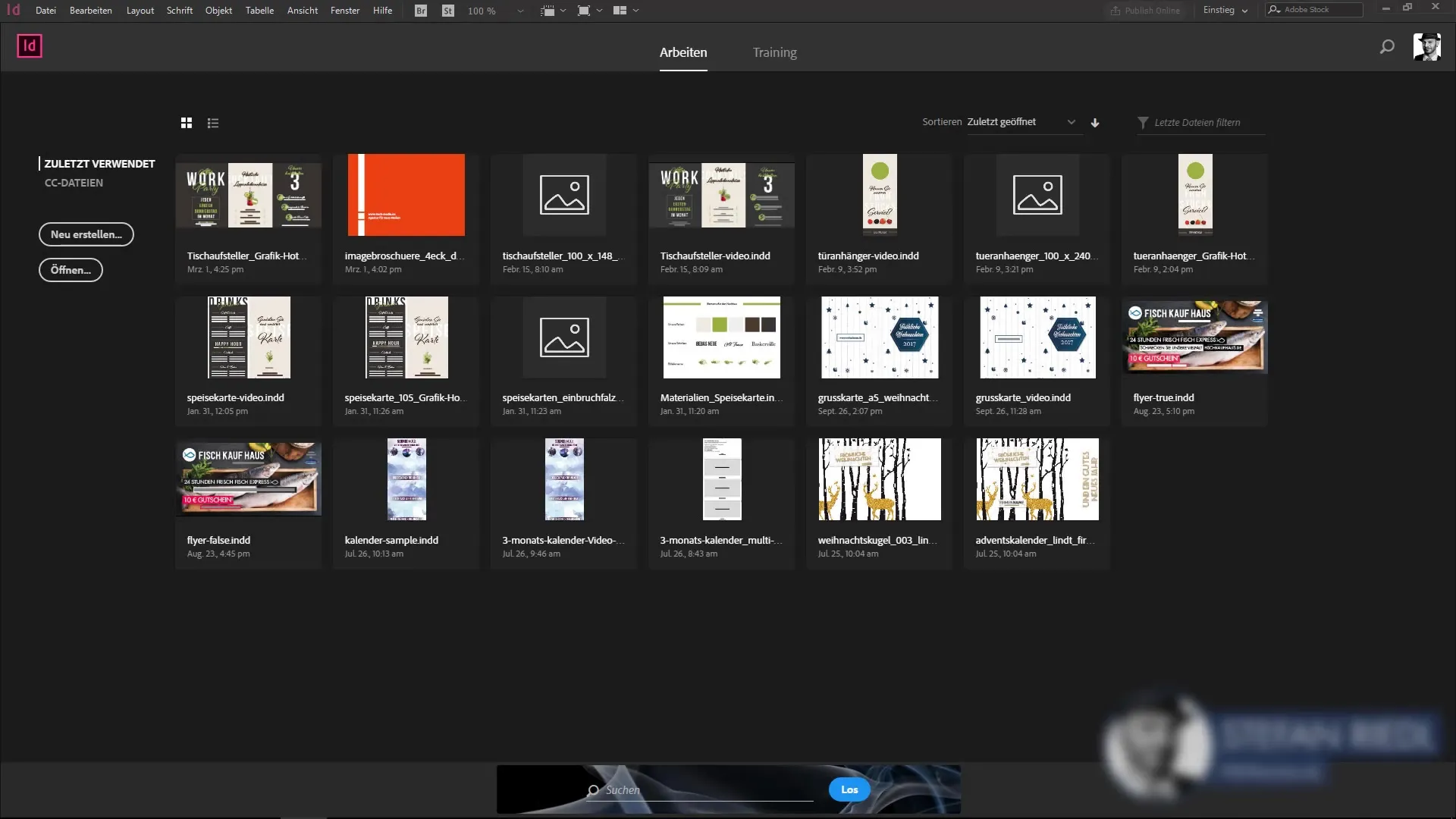
Una volta aperto un documento, il layout cambia e sarai circondato dalla navigazione principale, che contiene le funzionalità più importanti del software. Questa barra dei menu è simile ad altri programmi Adobe, come Photoshop o Illustrator, così potrai orientarti rapidamente.
Una funzione importante è esplorare le scorciatoie. Quando passi sopra le voci di menu, sulla destra appaiono le scorciatoie corrispondenti. Queste sono estremamente utili, poiché ti aiutano a lavorare più velocemente. È consigliabile imparare le scorciatoie più comuni per ottimizzare il tuo flusso di lavoro. Vedrai quanto tempo puoi risparmiare.
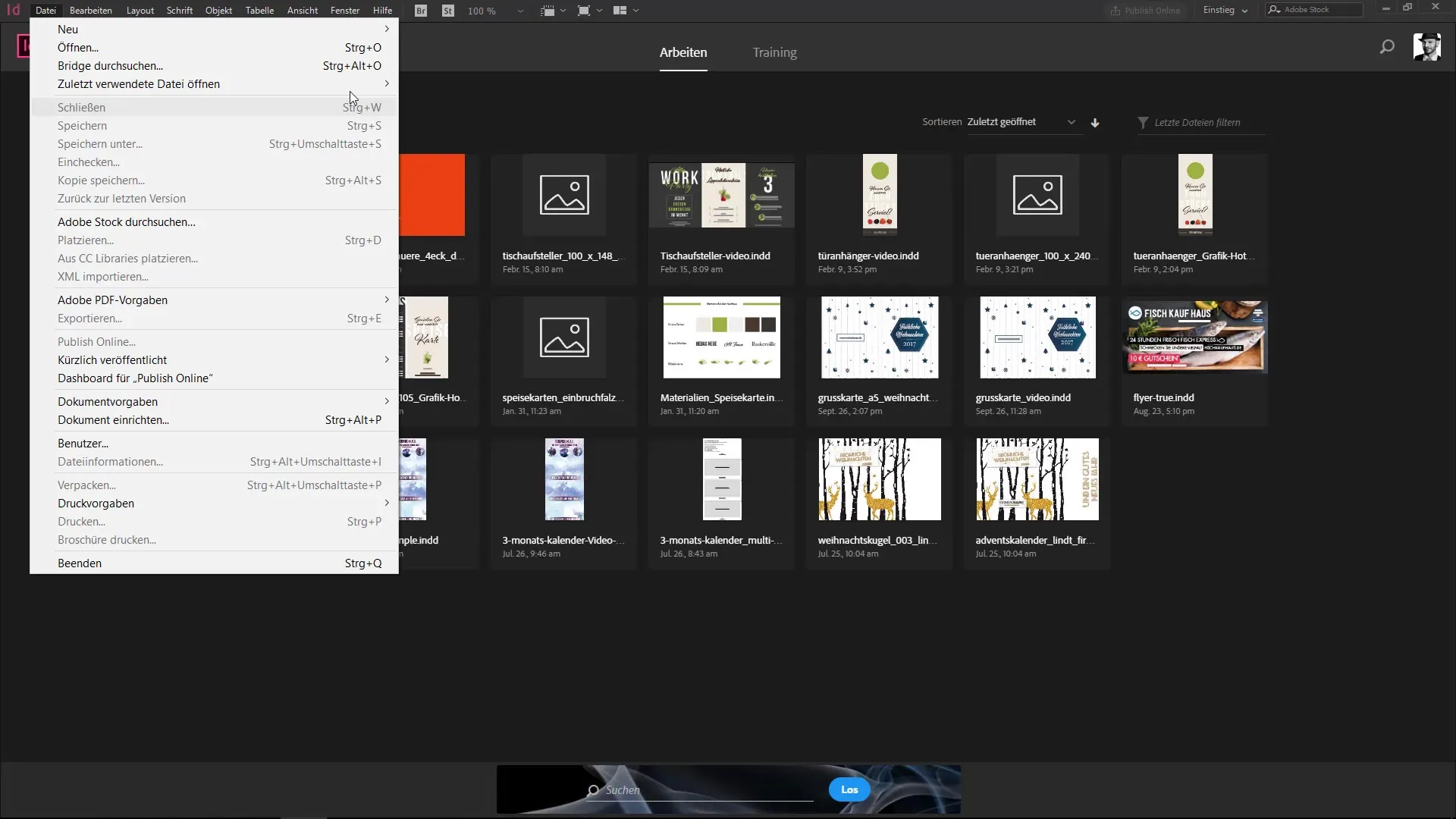
Tuttavia, il menu può sembrare anche un po' sovraccarico. Ci sono numerosi comandi che possono essere inizialmente confusi. Tuttavia, hai la possibilità di personalizzare la barra del menu. Vai alle opzioni "Modifica" e "Menu" per selezionare i comandi più visibili e nascondere quelli meno utilizzati.
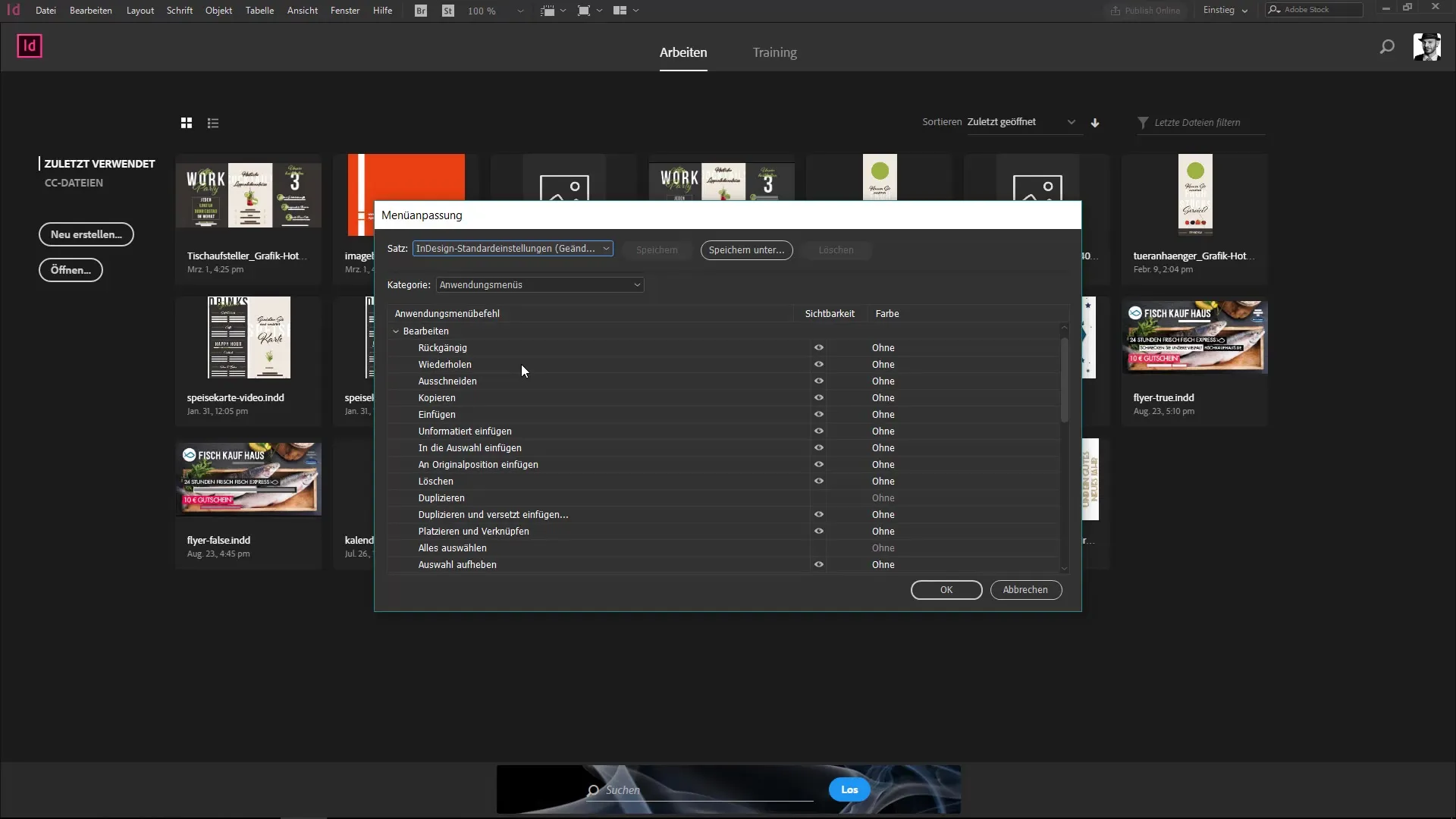
Se desideri adattare i menu, puoi facilmente nascondere punti specifici come "Guide" o "Layout liquido". Questo aiuta a snellire il tuo menu e a mantenere visibili solo le funzioni necessarie. Tuttavia, è importante non nascondere troppe opzioni, altrimenti potresti perdere funzioni importanti.
Un modo migliore per personalizzare è evidenziare i comandi importanti con colori. Evidenziando in verde funzioni utilizzate frequentemente come "Guide", potrai trovarle più facilmente. Questo supporto visivo è particolarmente utile in menu estesi che sono difficili da navigare.
Un altro aspetto importante sono le impostazioni di InDesign. Puoi trovarle sotto "Modifica" > "Impostazioni". Qui puoi regolare le impostazioni di base dell'interfaccia, come la grafica dei colori e la lingua del dizionario. Queste modifiche influenzeranno tutto il tuo lavoro in InDesign, quando nessun documento è aperto.

Quando lavori su un documento e apporti impostazioni, queste si applicano solo al documento corrente. Pertanto, è importante essere consapevoli del progetto su cui stai facendo le modifiche.
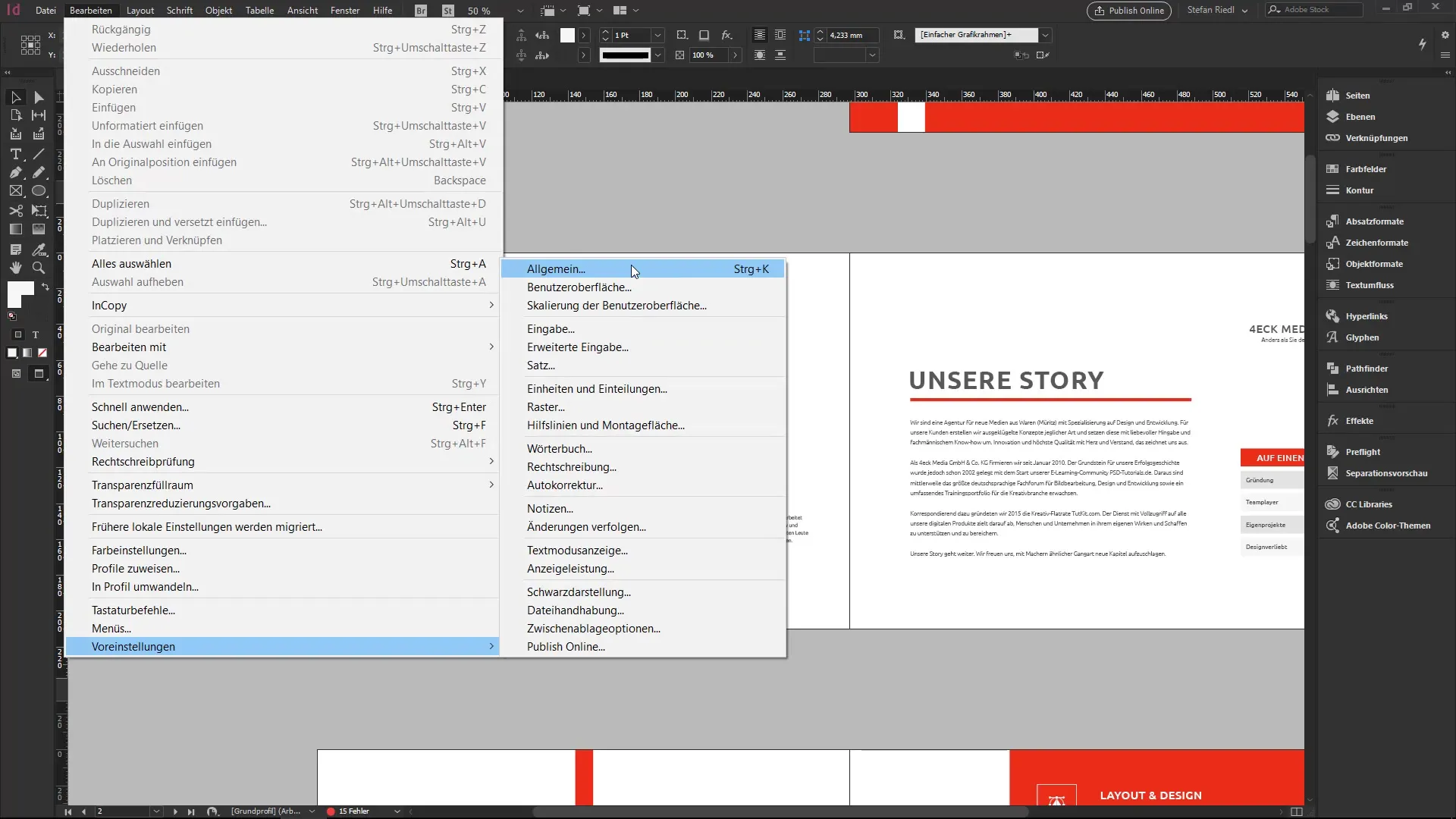
Per sfruttare appieno la funzione delle impostazioni, prenditi il tempo necessario per esplorare tutte le opzioni disponibili. Comprendere le impostazioni ti aiuterà a utilizzare InDesign in modo più efficiente. Scoprirai molti comandi e impostazioni utili che possono migliorare significativamente il tuo flusso di lavoro.
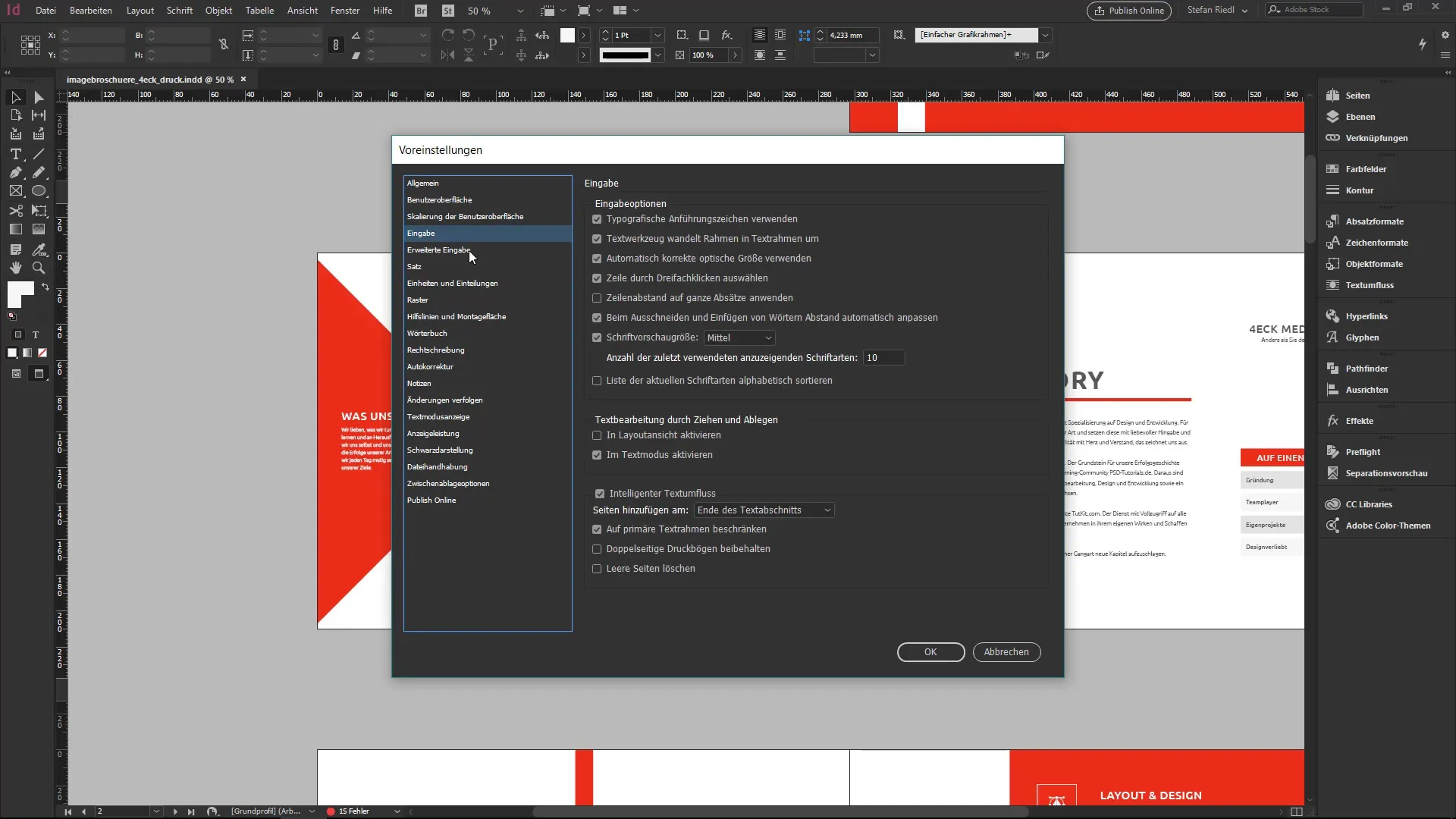
Un po' di curiosità e la volontà di esplorare il software sono la chiave per ottenere il massimo da InDesign. Se ti familiarizzi con i menu e le impostazioni e li adatti alle tue esigenze, vedrai un miglioramento sostenibile nel tuo modo di lavorare con questo potente strumento.
Riepilogo – InDesign: Panoramica dell'interfaccia utente e delle impostazioni
In questo tutorial hai scoperto gli aspetti fondamentali dell'interfaccia utente di InDesign, in particolare la navigazione principale e le impostazioni. Comprendere questi elementi ti aiuterà a utilizzare InDesign in modo ottimale e a ottimizzare il tuo flusso di lavoro.
Domande frequenti
Come posso personalizzare l'interfaccia di InDesign?Puoi personalizzare i menu e le impostazioni sotto "Modifica" per rendere visibili solo i comandi necessari.
Cosa sono le scorciatoie e perché sono importanti?Le scorciatoie sono combinazioni di tasti che ti aiutano a lavorare più velocemente. È consigliabile imparare le scorciatoie più comuni.
Come posso modificare le impostazioni in InDesign?Puoi trovare le impostazioni sotto "Modifica" > "Impostazioni". Qui puoi regolare molte impostazioni di base.
Le modifiche alle impostazioni influenzano altri documenti?Se nessun documento è aperto, le impostazioni influenzano tutti i nuovi documenti. Ai documenti aperti vengono applicate le impostazioni individuali.
Posso sovraccaricare il mio menu se visualizzo troppi punti?Sì, è consigliabile mantenere visibili solo le funzioni che ti servono veramente per evitare sovraccarichi.


